前言:为什么你的代码跑不起来?
(说个大实话)刚入门Python的小伙伴们,是不是经常遇到这些抓狂瞬间?代码明明在PyCharm里跑得好好的,换到VS Code就各种报错;虚拟环境切来切去把自己绕晕;调试时变量死活显示不出来… 别慌!今天这篇保姆级教程,带你从零开始搭建丝滑的Python开发环境!
第一步:安装全家桶套餐
1. Python本体安装
老规矩先去Python官网下载最新版(认准官方渠道!!!)。安装时务必勾选Add Python to PATH(这个不勾选后面要出大事),Windows用户推荐选择自定义安装路径,比如D:\Python39这种不带空格的目录。
2. VS Code安装
到VS Code官网下载对应版本,安装过程一路Next就行。重点来了:安装完成后立即打开软件,在扩展商店里搜索以下三个必装插件:
- Python(微软官方出品)
- Pylance(智能提示神器)
- Jupyter(玩数据分析必备)
(小技巧)按Ctrl+Shift+X可以快速打开扩展面板,输入插件名秒安装!
第二步:环境配置核心操作
解释器选择大法
- 按
Ctrl+Shift+P打开命令面板 - 输入
Python: Select Interpreter - 在弹出列表里选择带
base字样的解释器
(常见坑点)如果这里看不到Python解释器,可能是PATH环境变量没配置好。这时候需要手动指定解释器路径,一般在:
- Windows:
C:\Users\用户名\AppData\Local\Programs\Python\Python39\python.exe - Mac:
/usr/local/bin/python3
虚拟环境搭建
强烈推荐使用venv创建独立环境(防止包冲突的神器):
# 在项目根目录执行
python -m venv .venv
激活环境后VS Code会自动检测,右下角状态栏会显示当前环境名称。切换环境时点状态栏的Python版本,瞬间切到飞起!
(高级玩法)用conda的同学看这里:
- 先安装Miniconda
- 在终端输入
conda create -n myenv python=3.9 - VS Code里选择
myenv环境即可
第三步:调试配置秘籍
按F5启动调试时,如果提示配置缺失,选择Python环境后会自动生成.vscode/launch.json文件。重点修改这些参数:
{
"name": "Python: Current File",
"type": "python",
"request": "launch",
"program": "${file}",
"console": "integratedTerminal",
"args": ["--input", "test.txt"] // 这里可以加运行参数!
}
(调试黑科技)在代码里设置断点后,可以:
- 鼠标悬停查看变量值
- 右侧调试面板查看调用堆栈
- 使用调试控制台实时执行代码
第四步:代码规范与智能提示
在设置里搜索python.linting.pylintEnabled开启静态检查,推荐配置:
{
"python.linting.pylintArgs": [
"--disable=W0612,C0114", // 关闭不需要的警告
"--max-line-length=120" // 行宽限制
],
"editor.formatOnSave": true // 保存自动格式化
}
(神级技巧)安装autopep8包后,按Shift+Alt+F瞬间格式化代码,强迫症患者的福音!
常见问题排雷手册
Q1:找不到Python解释器怎么办?
- 检查环境变量PATH是否包含Python安装路径
- 重启VS Code试试(有时候需要重启才能识别)
- 手动指定解释器绝对路径
Q2:import模块报错?
- 确认是否在正确的虚拟环境中
- 在终端执行
pip list查看已安装包 - 如果是自建模块,在项目根目录添加空
__init__.py文件
Q3:终端路径和项目路径不一致?
在设置里添加:
{
"terminal.integrated.cwd": "${workspaceFolder}"
}
结语:开始你的表演!
现在你的VS Code已经武装到牙齿了!赶紧新建个hello.py文件试试:
print("恭喜你!环境配置成功!")
# 按F5运行,享受丝滑的调试体验吧!
(友情提示)配置过程中遇到任何妖魔鬼怪,欢迎在评论区召唤我!看到必回,包教包会!




















 5043
5043

 被折叠的 条评论
为什么被折叠?
被折叠的 条评论
为什么被折叠?








